Thứ năm, 05/09/2024 - 12:49
Bạn đang gặp khó khăn khi sử dụng Telegram vì không quen với giao diện tiếng Anh? Đừng lo lắng! Trong bài viết này, Viettelrd sẽ hướng dẫn bạn cách cài tiếng Việt cho Telegram trên điện thoại và máy tính một cách nhanh chóng và dễ dàng. Chỉ với vài thao tác đơn giản, bạn sẽ có thể tải Telegram phiên bản tiếng Việt hoặc sử dụng link cài đặt tiếng Việt cho Telegram để cài đặt dễ dàng hơn. Cùng tìm hiểu chi tiết về cài tiếng Việt cho Telegram ngay bây giờ để trải nghiệm ứng dụng bằng ngôn ngữ quen thuộc và cài đặt tiếng Việt cho Telegram một cách thuận tiện nhất!
-800x450.jpg)
Hướng dẫn cài tiếng Việt cho Telegram trên điện thoại và máy tính
Cài đặt tiếng Việt cho Telegram mang đến nhiều lợi ích đáng kể cho người dùng, đặc biệt là những người không thành thạo tiếng Anh
Lưu ý: Việc cài đặt tiếng Việt thường được thực hiện thông qua các phương pháp tùy chỉnh, có thể tiềm ẩn một số rủi ro như lỗi giao diện hoặc mất dữ liệu.
Bước 1: Truy cập vào link cài đặt tiếng Việt cho Telegram và chọn Mở.
-675x1200.jpg)
Chọn Mở trang này trong Telegram
Bước 2: Bạn sẽ thấy thông báo Change Language?, hãy nhấn vào nút Change để cài đặt ngôn ngữ tiếng Việt cho Telegram.
-675x1200.jpg)
Nhấn vào nút Change
Bước 3: Mở lại ứng dụng Telegram trên điện thoại, bạn sẽ thấy ngôn ngữ hiển thị đã được chuyển đổi sang tiếng Việt thành công.
-675x1200.jpg)
Xem ngôn ngữ tiếng Việt hiển thị trên Telegram
Bước 1: Đăng nhập vào phần mềm Telegram trên máy tính. Sau đó, nhấn vào biểu tượng 3 dấu gạch ngang và chọn mục Settings (Cài đặt).
-800x468.jpg)
Nhấn vào biểu tượng 3 dấu gạch ngang và chọn mục Settings
Bước 2: Trong giao diện cài đặt, chọn mục Language (Ngôn ngữ).
-800x469.jpg)
Chọn mục Language
Bước 3: Kế tiếp, chọn ngôn ngữ mà bạn muốn cài đặt cho Telegram. Sau khi cài đặt thành công, ngôn ngữ hiển thị trong ứng dụng Telegram sẽ được thay đổi.
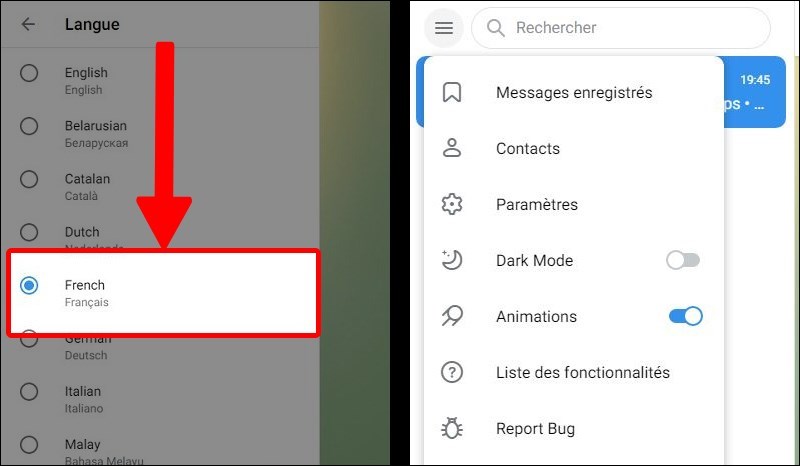
Chọn ngôn ngữ khác để cài đặt cho Telegram
Hy vọng hướng dẫn này đã giúp bạn cài đặt Telegram tiếng Việt hay nói cách khác là chuyển Telegram sang tiếng Việt trở nên vô cùng dễ dàng. Nếu bạn còn thắc mắc về cách cài Telegram tiếng Việt (cách cài tiếng Việt cho Telegram) đừng ngần ngại chia sẻ trong phần bình luận. Viettelrd chúc bạn có những trải nghiệm thú vị và hiệu quả hơn khi sử dụng Telegram!

29-06-2024
Bạn đang tìm kiếm những hình nền độc đáo và chất lượng cao cho chiếc iPhone Xs Max hoặc Xs của mình? Đừng bỏ lỡ bài viết “40 hình nền iPhone Xs Max và...

16-07-2024
Nếu bạn đang sử dụng Windows 11 và muốn tạo một giao diện độc đáo, bắt mắt hơn cho máy tính của mình, việc làm trong suốt thanh tác vụ (Taskbar) là một...

29-06-2024
Đắm chìm vào thế giới giải trí không cần kết nối internet với 17 tựa game offline đỉnh cao cho iPhone và iPad. Từ những trải nghiệm phiêu lưu đậm chất...
02-09-2024
Bạn đang tìm cách kiểm tra tài khoản Vietcombank nhanh chóng và tiện lợi? Trong bài viết này, Viettelrd sẽ hướng dẫn bạn hai phương pháp đơn giản để kiểm tra...
06-09-2024
Weibo, mạng xã hội lớn nhất Trung Quốc, ngày càng thu hút sự quan tâm của người dùng toàn cầu. Nếu bạn đang tìm kiếm cách tạo tài khoản Weibo hoặc cụ thể...
